Bu kurulum hatası nedir?
Kelimenin tam anlamıyla hata başlatılırken İngilizce ifadeden yanıt vermiyor “çalışan program yanıt vermiyor” anlamına gelir. kutu sorunların oyun dosyalarında veya kullanıcının bilgisayarı. Her iki vakanın olasılığı eşittir. bu nedenle Tüm olası nedenlerle sırayla ilgileneceğiz. Çevrimiçi satın alınan oyunları yüklerken bu hatayla tanışın mağazalar (Steam) neredeyse imkansız. Eğer ortaya çıkarlarsa, o zaman sorun her zaman kullanıcının bilgisayarındadır.
Torrent izleyicilerinde durum tam tersidir. Eğer sen saldırıya uğramış oyunu yükledi, büyük olasılıkla burada çok suçlu değil yeniden yapan yetkili “usta”. Ve sen suçlamıyorsun Bu durumda, bu tür dosyaları kendi sorumluluğunuzda yüklediğiniz için kimler ve risk. Risk, çok sık bulunan virüslerden kaynaklanır iç dosyalar. Ve yine de bu hatayı herkes için çözeceğiz vakalar.
Bir hata oluşursa ne yapmalı Başlatılan uygulama oyunu yüklerken yanıt vermiyor
Bu adla ilgili birçok hata var. Onu açıkla fazladan çizgiler olabilir. Örneğin, eklenen değer “Başarısız CRC kontrolü “indirilen paketin herhangi bir yüklemeye devam etmek için önemli bileşenler. Başka bir deyişle, arşiv kırık. Yalnızca oyunla başka bir dosya aramak size yardımcı olacaktır, başka bir bilgisayara yüklenmez.
ISO görüntülerinin bütünlüğünü doğrulamak için, torrentlerden oyun indir, yardımcı programlar var. Örneğin, MD5 Dosya Denetleyicisi. Http://getmd5checker.com/download adresinden indirebilirsiniz. Bu Bir bilgisayara yüklenmesi gerekmeyen basit bir program. C herhangi bir görüntüyü kontrol etmek için kullanılabilir. İndirmeyi deneyin ve arayüzde oyun dosyasının yolunu belirtin.
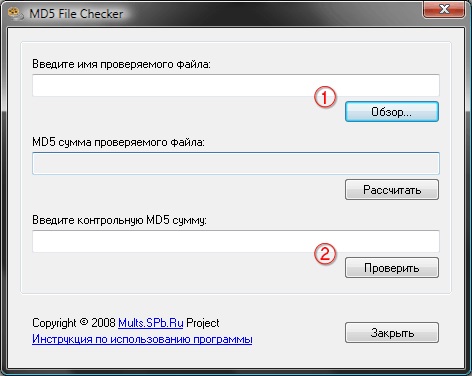
MD5 Dosya Denetleyicisi açılır pencere
İndirme işlemi sırasında dosyayla ilgili sorunlar görünebilir; sık sık olur. Bu nedenle, kaynağından eminseniz, oyunu tekrar indirmeyi deneyin. Bir arama motoruna yazmayı deneyin ek hata parametreleri. Genellikle sistemde, uygun bir arşivleyici yüklü değildir. dosyaları açma.
İşte popüler arşivleyiciler ve bunları indirmek için bağlantılar:
- WinRAR – sitede bulunabilir https://www.win-rar.com/start.html?&L=4. Program shareware;
- 7-Zip – tamamen ücretsiz, sayfadan indirebilirsiniz https://www.7-zip.org/;
- FreeArc – bu bağlantıdan ücretsiz olarak yararlanın https://sourceforge.net/projects/freearc/files/latest/download.
Bilgisayarınızdaki kullanılabilir arşivlerin listesini görüntüleyebilirsiniz. programların genel listesinde. Kontrol panelinde bulunur, öğe “Programları kaldır.” Genellikle, çoğu oyunun kurulumu için, yeterli 7-zip. Ancak istisnalar var.
Antivirüs’ü Devre Dışı Bırakma
“Başlatılan uygulama yapmıyor” metniyle hatayı gidermek için cevap vermek “oyununun yüklenmesi sırasında antivirüsleri devre dışı bırakmanız gerekir, yüklü. Oldukça sık programları yüklemek için bir engel haline gelir. Bu süreçte bile antivirüsler açılmış dosyaları tarar ve bazılarını engelle. Bu nedenle, kurulum olabilir kesildi. Bu nedenle, başka bir öneri işi durdurmak olacaktır antivirüs.
İsteğe bağlı olarak Windows’a yüklenmeyi durdurmak için antivirüs, tepsiden açın. İşletim sisteminin alt araç çubuğunda içindeki çalışanların listesini açan küçük bir ok göreceksiniz. arkaplan programları.
- PCM antivirüs programınıza tıklayın;
- Programdan sorumlu öğeyi bulun ve açın o. Popüler Avast’ta bu öğeye “Yönetim” denir ekranlar “;
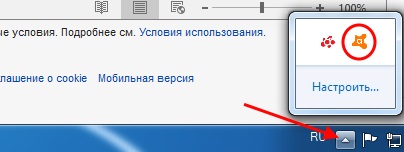
Etkin antivirüs ekranlarını açma
- Virüsten koruma programını devre dışı bırakmak istediğiniz saati seçin. Kurulum işlemine ve 1 saate odaklanın.
Ama hepsi bu kadar değil. Genellikle Windows’ta ek antivirüsler yerleşik ile birlikte çalışabilir. Bu nedenle, Defender’ın da ihtiyacı var devre dışı. Sonuçta, yüklü dosyaları kilitleyebilir oyunlar.
- Çalıştır penceresini açın. “Başlat” aramasında veya WIN + R kısayol tuşlarını kullanarak arama yapın;
- “Regedit” ifadesini kaydedin ve Enter düğmesine basın;
- Hizmetlerde “Windows Defender” ı bulun ve fareden seçin bir liste;
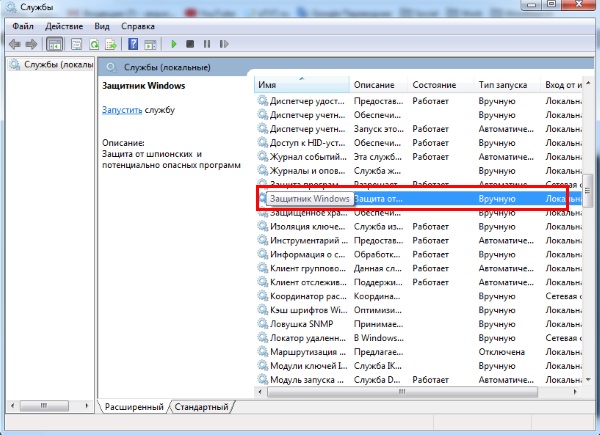
MS Hizmetlerinde Windows Defender’ı Devre Dışı Bırakma
- Soldaki “Durdur” u tıklayın. Onu tamamen ikna etmek için etkin değilse, bu öğeyi RMB seçebilir ve “Özellikler” i tıklayabilirsiniz;
- Ardından “Başlangıç Türü” bölümünde “Durdur” u seçin. ve ayarları onaylayın. Güvenliğiniz için endişeleniyorsanız PC ve dosyalar – buna değmez. Bu ayarlar daha sonra iade edilebilir favori oyununuzu ve antivirüs programınızı başarıyla yüklediniz çalışacak.
Bu adımlardan sonra oyunla kurulum paketine geri dönüyoruz ve tekrar çalıştırın. Çalışmanız çok önemlidir yönetici hesabı olan bir bilgisayar. Bu durumda, .exe dosyası Ayrıca yönetici olarak çalıştırmalısınız. Bunun için RMB ile tıklayın ve içerik menüsünden seçim yapın ilgili öğe.
Windows için önkoşulları yükleme
Windows’a yükleme sırasında bir hata, sistem, oyun için gerekli kitaplıkların sürümlerinden yoksundur. Onlar Visual C ++ ‘ın bir bileşeni olarak oyunlara ve programlara sağlanan Redist. Tüm işletim sistemleri zaten bunlara sahiptir, ancak sürümleri içermeyebilir bazı dosyalar. Bu nedenle, hatayı düzeltmeye çalışmanız gerekir bu sürümleri tamamlar.
Ancak indirmeden önce hangi sürümü bulmaya çalışın bileşeni oyununuz için gereklidir. Bu soruyu şurada sorabilirsiniz: arama çubuğu Windows veya Yandex. Aşağıdaki gibi olabilir: The Elder Scrolls için sistem gereksinimleri. Bu tür açıklamalarda Visual C ++ ‘ın doğru sürümü genellikle bulunur. Senden sonra sürümü belirlemek, siteye gidebilirsiniz https://support.microsoft.com/ru-ru/help/2977003/the-latest-supported-visual-c-downloads ve ihtiyacınız olanı bulun. Kurulumdan önce bileşeni kurmalısınız oyunlar.
Nasıl kurulacağına ilişkin ayrıntılı talimatları okuyun Windows işletim sisteminiz için bileşen. Ayrıca doğru olanı da seçmelisiniz. indirilecek dosya. Genellikle 2 bağlantı sunulur: x64 sistemleri ve x32. Hangi işletim sistemi mimarisini kullandığınızı belirleme WIN + PAUSE tuşlarıyla çağrılan sistem penceresi klavye.
Hatayı düzeltmenin ek yolları
Başlatılan uygulama yanıt vermiyor bilgisayarınızdaki diğer faktörler. Ne zaman görünebilir PC’nizin sabit diskinde yeterli bellek yoksa tüm oyun dosyalarının konumları. Bazılarını kaldırmaya çalışın kullanmadığınız programlar. Koleksiyonunuzu temizleyin müzik, filmler ve diğer dosyalar.
Sebebi sadece fiziksel değil bellek, aynı zamanda operasyonel. Başlat menüsünde arama çubuğunu açın ve “belleği kontrol et” girin. Belleği kontrol etmek için bir program seçin ve çalıştırın. Bilgisayarınızda çalışmak için yeterli RAM olduğundan emin olun oyunlar. Bu, aynı sistem gereksinimlerinde kontrol edilebilir. oyun açıklama sayfası. Bundan sonra .exe dosyasını tekrar çalıştırın, Başlatılan uygulama ” yükleme sırasında yanıt ver.
